
怎么在Microsoft Edge上启用静音通知请求
现在,你可以阻止网站显示提示以请求启用通知,这是打开此功能的办法。
Edge现在允许停止来自网站的通知请求,以减少浏览网络时的干扰。当你浏览互联网时,很多网站都可以请求启用通知或访问麦克风或摄像头。尽管这些通知中的某些通知对于留在日历服务的会议警报或媒体订阅的升级上或许很有价值,但持续不断的请求或许会分散注意力。因此,Microsoft Edge的Chromium版本现在包括静默通知要求 功能有助于减少分心。
如果启用了此功能,你将不再看到针对给定站点启用通知的提示,并且所有请求都将在地址中显示为标有“阻止”的响铃,你仍可以根据需要使用该响铃来管理网站配置。
在本指南中,你将学习在Chromium版本的win7的Microsoft Edge上启用(或禁用)静默通知请求的步骤。
在Edge上启用安静的通知请求
要启用静默通知请求,请使用以下步骤:
1. 打开Microsoft Edge。
2. 单击配置和众多(三个点)在右上角的按钮。
3. 选择配置选项。
4. 单击“ 网站权限”。
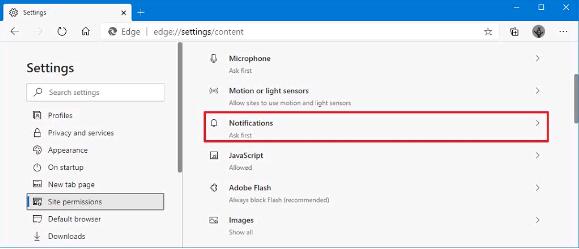
Microsoft Edge网站权限配置
5. 单击通知项。
6. 打开“ 安静通知请求”切换开关。
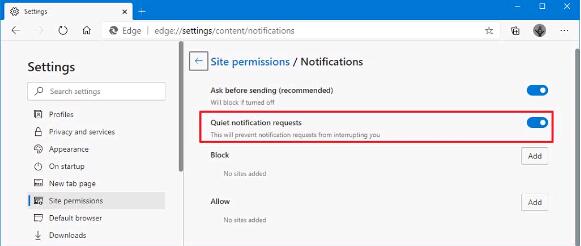
启用安静的通知请求
完成这些步骤后,你将不再看到弹出窗口提示启用已访问网站的通知,并且其请求将在地址栏中显示为标有“ notifications阻止”的铃铛。
你始终可以单击响铃图标,以根据需要允许该站点的通知。
在Edge上禁用静默通知请求
要禁用静默通知请求,请使用以下步骤:
1. 打开Microsoft Edge。
2. 单击配置和众多(三个点)在右上角的按钮。
3. 选择配置选项。
4. 单击“ 网站权限”。
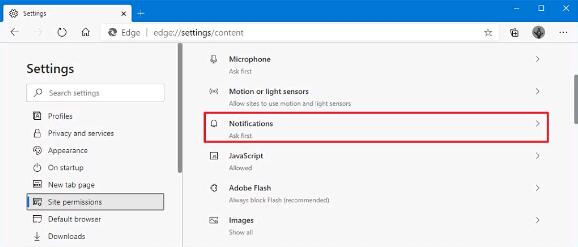
Microsoft Edge网站权限配置
5. 单击通知项。
6. 关上“ 安静通知请求”切换开关。
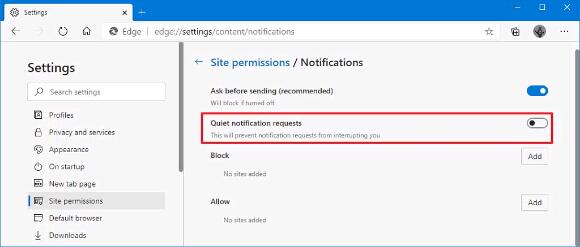
禁用安静的通知请求
完成这些步骤后,网站将能够提示你启用通知。
本站发布的系统与软件仅为个人学习测试使用,不得用于任何商业用途,否则后果自负,请支持购买微软正版软件!
Copyright @ 2022 大师系统版权所有